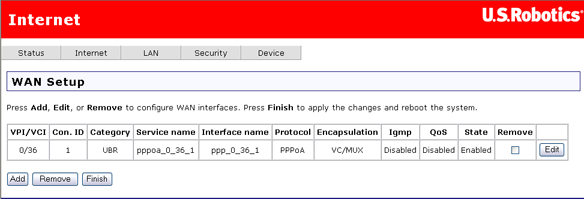
Oto opcje dostępne w menu Internet:
Strona konfiguracji sieci WAN umożliwia edycję lub usunięcie konfiguracji usługodawcy internetowego, która została wprowadzona za pomocą programu EasyConfigurator lub kreatora szybkiej konfiguracji. Kliknij przycisk Edit (Edytuj), aby zmodyfikować istniejące połączenie internetowe lub przycisk Add (Dodaj), aby dodać nowe połączenie. Wyświetlonych zostanie po kolei kilka stron, na których będzie można wprowadzić parametry sieci. Na ostatniej stronie znajduje się przycisk Apply (Zastosuj), służący do zapisania wprowadzonych zmian w pamięci routera. Aby zapisać zmiany, kliknij przycisk Finish (Zakończ).
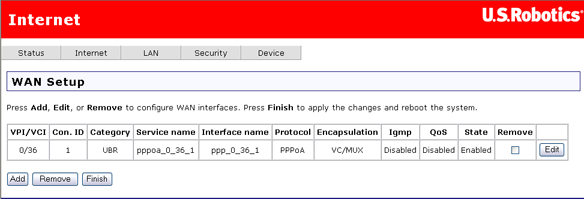
Aby usunąć z tej tabeli określony stały obwód wirtualny PVC (Permanent Virtual Circuit), zaznacz pole wyboru Remove (Usuń) obok identyfikatora VPI/VCI obwodu, który chcesz usunąć, a następnie kliknij przycisk Remove.
Interfejs ADSL urządzenia ADSL 4-Port Router obsługuje następujące pięć trybów pracy sieci usługodawcy internetowego:
Tryb pracy sieci usługodawcy internetowego zależy od konfiguracji usługodawcy po stronie centrali telefonicznej oraz serwera dostępu szerokopasmowego (BRAS) dla linii ADSL.
W razie potrzeby Twój dostawca usług internetowych powinien zapewnić następujące informacje:
Zastosowanie mają również następujące czynniki:
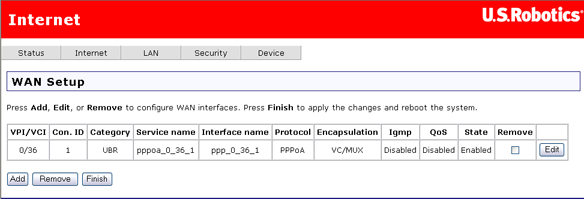
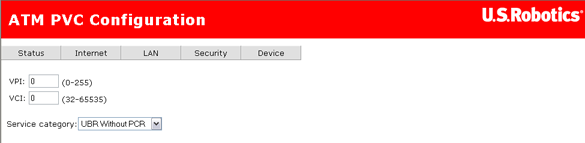
Strona Connection Type umożliwia wybranie typu protokołu sieciowego przez połączenie ATM PVC obsługiwane przez usługodawcę internetowego.
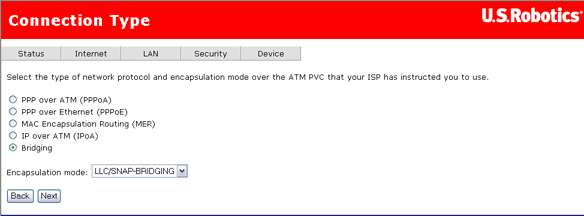
Wybierz protokół przypisany przez Twojego dostawcę usług internetowych i odwołuj się do odpowiednich części tego podręcznika użytkownika w celu uzyskania dalszych instrukcji.
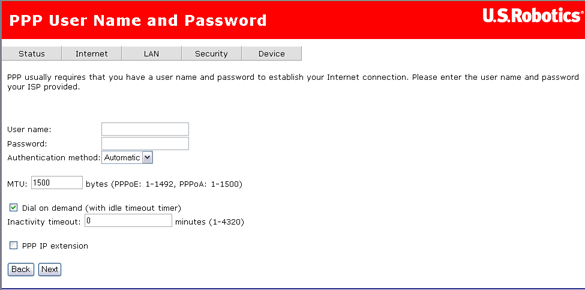
Na stronie tej są pola, w których możesz wprowadzić nazwę użytkownika (User name) i hasło (Password). Sieciowy interfejs użytkownika umożliwia wpisanie nazwy użytkownika zawierającej maksymalnie 256 znaków oraz hasła o długości maksymalnie 32 znaków. Dla usługi PPPoE nazwa usługi może pozostać niewypełniona, chyba że usługodawca internetowy podał wartość do wprowadzenia w tym polu.
Pole Authentication Method (Metoda uwierzytelniania) jest domyślnie ustawione na wartość Automatic (Automatyczna). Zaleca się pozostawienie w polu Authentication method wartości Automatic, jednak w razie potrzeby można wybrać metodę PAP lub CHAP. Domyślna wartość MTU (Maximum Transmission Unit) wynosi 1500 dla PPPoA oraz 1492 dla PPPoE. Nie zmieniaj tych wartości, chyba że zaleci to usługodawca internetowy.
Można ustawić automatyczne odłączanie routera w przypadku braku aktywności przez wskazany okres czasu. W tym celu należy zaznaczyć pole wyboru Dial on demand (Połącz na żądanie) i wprowadzić limit czasu braku aktywności (Inactivity timeout). Podana wartość musi się mieścić w zakresie od 1 do 4320 minut.
Funkcja PPP IP Extension (Rozszerzenie PPP IP) jest specjalną funkcją używaną przez niektórych usługodawców internetowych. O ile usługodawca nie wymaga takiej konfiguracji, nie należy jej zaznaczać. Jeśli zachodzi konieczność jej zaznaczenia, będzie działała w następujących warunkach:
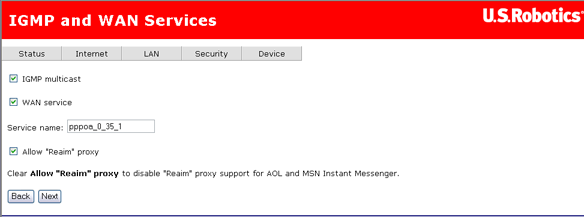
Na tej stronie można włączyć usługę IGMP multicast (Multiemisja IGMP), usługę WAN service (Usługa WAN), określić nazwę usługi i włączyć przekierowujący serwer proxy ("Reaim" proxy). Po sprawdzeniu i dokonaniu ustawień kliknij przycisk Next (Dalej).
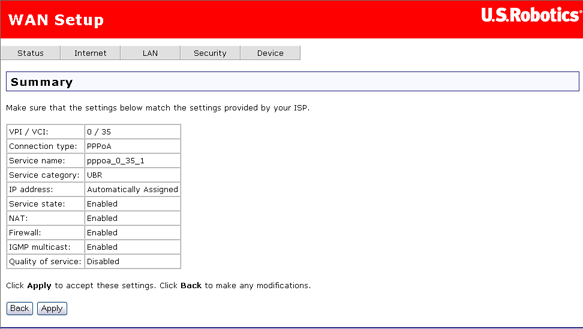
Po kliknięciu przycisku Apply router zapisze ustawienia w pamięci i zrestartuje się. Sieciowy interfejs użytkownika nie będzie odpowiadał, dopóki system nie zostanie ponownie uruchomiony.
W przypadku wyboru opcji PPP IP extension (Rozszerzenie PPP IP) powyżej, należy zwolnić i odświeżyć adres IP komputera podłączonego do routera. Po tej czynności powinno być możliwe przeglądanie stron internetowych.
Aby skonfigurować tryb MER, wykonaj następujące czynności:
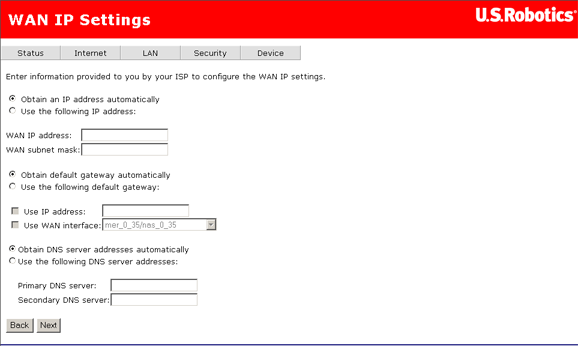
Powyższe wartości powinny być podane przez usługodawcę internetowego.
Jeśli możesz automatycznie uzyskać adres domyślnej bramy (Default Gateway) przez klienta DHCP, wybierz opcję Obtain default gateway automatically (Uzyskaj domyślną bramę automatycznie). W przeciwnym razie wybierz opcję Use the following gateway (Użyj następującej bramy), zaznacz pole wyboru Use IP address (Użyj adresu IP), wprowadź adres podany przez usługodawcę internetowego i zaznacz pole wyboru Use WAN interface (Użyj interfejsu WAN).
Jeśli adresy serwera DNS można uzyskać w sposób automatyczny przez serwer DHCP, zaznacz opcję Obtain DNS server addresses automatically (Uzyskaj adresy serwera DNS automatycznie); w przeciwnym razie wpisz adres preferowanego serwera DNS oraz adres opcjonalnego, alternatywnego serwera DNS, a następnie kliknij przycisk Next (Dalej). Pojawi się następująca strona:
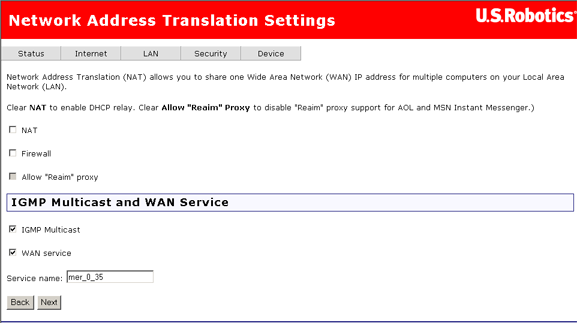
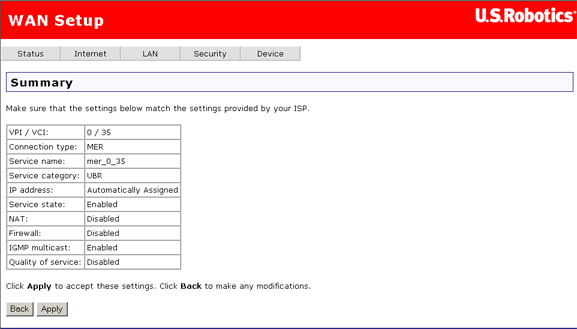
Strona Summary (Podsumowanie) zawiera podsumowanie całej konfiguracji. Kliknij przycisk Apply (Zastosuj), aby zakończyć konfigurację, co potrwa około 1 minuty, lub przycisk Back (Wstecz), aby zmienić któreś z ustawień.
Aby skonfigurować tryb IP over ATM (IPoA), wykonaj następujące czynności:
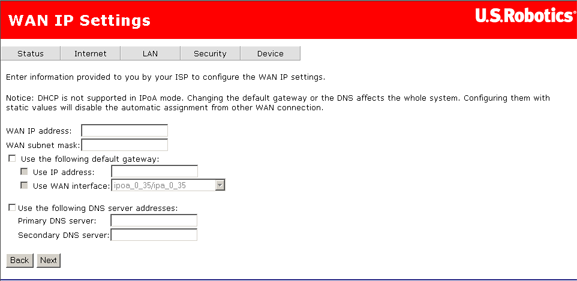
Jeśli chcesz ustawić domyślną bramę, zaznacz opcję Use the following default gateway (Użyj następującej bramy domyślnej), a potem wprowadź adres IP i/lub wybierz interfejs.
Jeśli chcesz ustawić adres serwera DNS, zaznacz opcję Use the following DNS server addresses (Użyj następującego adresu serwera DNS), a potem wpisz adres IP podstawowego i opcjonalnego pomocniczego serwera DNS.
Aby kontynuować, kliknij przycisk Next (Dalej).
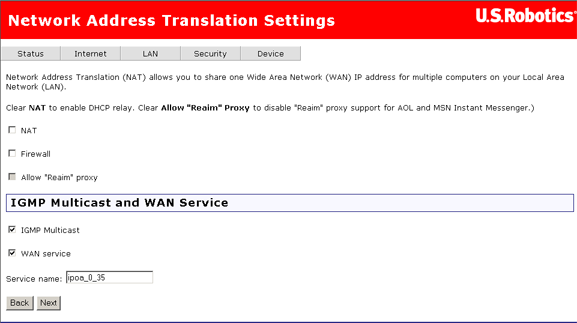
Aby kontynuować, kliknij przycisk Next (Dalej).
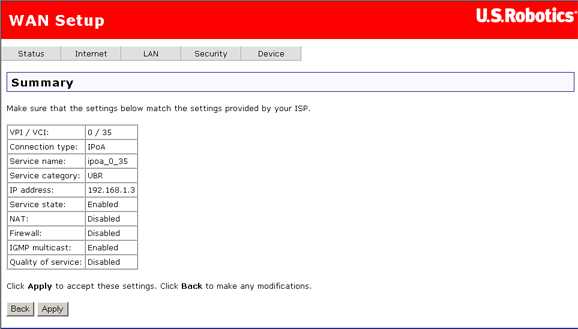
Wybierz tryb pracy Bridging (Mostkowanie), jeśli zaleca to dostawca usługi ADSL.
Aby skonfigurować tryb mostkowania, wykonaj następujące czynności:
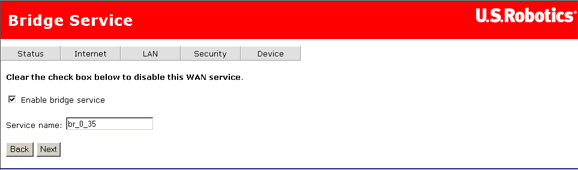
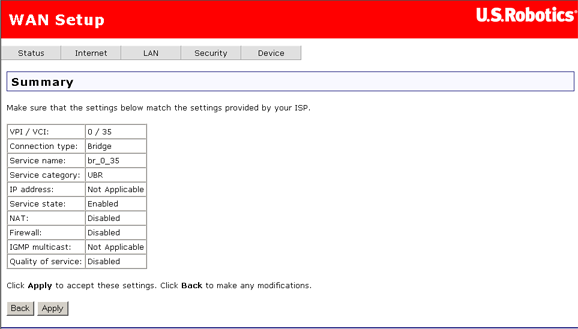
Po zakończeniu konfiguracji należy zwolnić i odświeżyć adres IP komputera podłączonego do routera. Po tej czynności powinno być możliwe przeglądanie stron internetowych.
Na tej stronie można włączać i wyłączać standardy ADSL w celu zapewnienia zgodności z siecią ADSL usługodawcy internetowego. W większości przypadków połączenie używa standardu G.DMT (specyfikacja DSL ITU-T). Jeśli jednak połączenie ma niską wydajność lub występują zakłócenia łącza DSL, należy wyczyścić wszystkie pola oprócz T1.413 i kliknąć przycisk Apply (Zastosuj). Dodatkowe informacje i wskazówki można uzyskać od swojego usługodawcy internetowego.
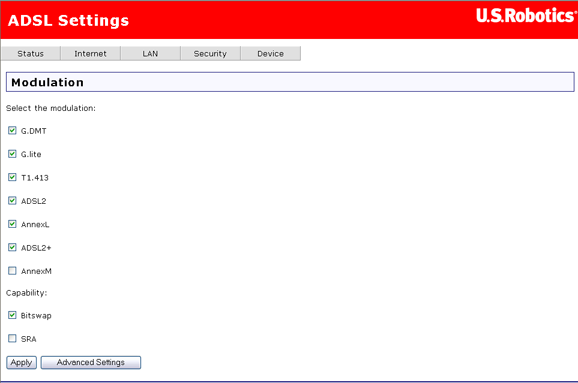
Na stronie DSL Advanced Settings (Zaawansowane ustawienia DSL) można wybrać tryb testowy, ale robi się to przeważnie tylko na żądanie usługodawcy internetowego.
Ostrzeżenie!! Uruchamianie testów na tej stronie może unieruchomić usługę DSL. Nie należy z nich korzystać, chyba że zaleci to usługodawca internetowy. Testy te są przeznaczone tylko dla serwisantów usługodawcy.
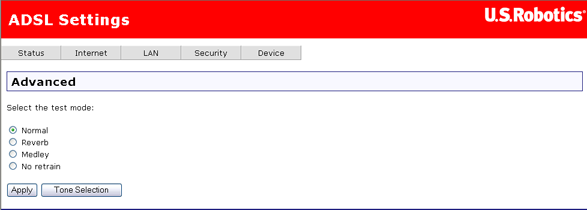
Jeśli na poprzedniej stronie klikniesz przycisk Tone Selection (Wybór tonów), otwarte zostanie to okno.
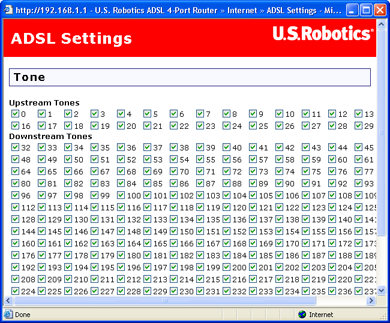
Ostrzeżenie: Nie zmieniaj tych ustawień, chyba że zaleci tak usługodawca internetowy.
Możesz zaznaczyć lub wyczyścić wszystkie pola wyboru, klikając odpowiednio Check All (Zaznacz wszystkie) lub Clear All (Wyczyść wszystkie); następnie kliknij przycisk Apply (Zastosuj).
Na tej stronie można wprowadzić ustawienia domyślnej bramy, czyli komputera usługodawcy internetowego, z którym będzie łączyć się urządzenie ADSL 4-Port Router w celu uzyskania dostępu do Internetu.
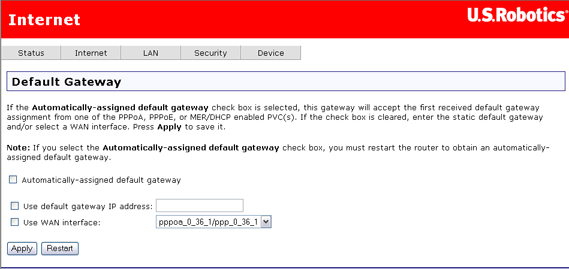
Jeśli chcesz automatycznie pobierać adres IP bramy usługodawcy internetowego, zaznacz opcję Automatically-assigned default gateway (Automatycznie przypisywana brama domyślna). Wówczas znikną pola służące do ręcznego skonfigurowania bramy domyślnej. Jeśli zaznaczysz opcję Automatically-assigned default gateway, zmiany zostaną wprowadzone dopiero po zrestartowaniu urządzenia. W tym celu kliknij przycisk Apply (Zastosuj), a potem Restart (Uruchom ponownie).
Jeśli urządzenie jest konfigurowane dla trybu rutowanego (Routed Mode (IPoA)) lub statycznego trybu MER (Static MER Mode), wpisz statyczny domyślny adres IP bramy usługodawcy internetowego w polu Default Gateway IP Address oraz wybierz odpowiedni interfejs WAN.
Uwaga: Należy równocześnie zaznaczyć opcje Use default gateway IP address (Użyj adresu IP domyślnej bramy) i Use WAN interface (Użyj interfejsu WAN), ponieważ są one wzajemnie zgodne. Dla większości połączeń PPP należy wybrać opcję Automatically-assigned default gateway (Automatycznie przypisana brama domyślna) (chyba, że usługodawca internetowy określi inaczej).
Na tej stronie można określić sposób wybierania przez router serwera DNS.
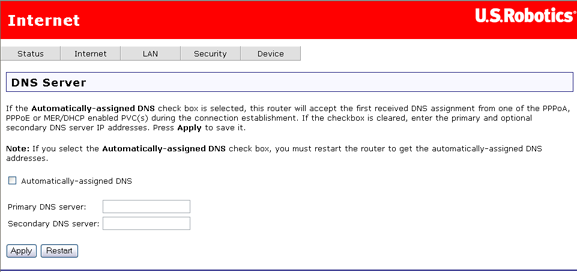
Jeśli zaznaczona zostanie opcja Automatically-assigned DNS (Serwer DNS przypisywany automatycznie), router będzie używać adresu IP serwera DNS podanego przez usługodawcę internetowego w trakcie weryfikacji konta. Znikną wówczas pola służące do ręcznego konfigurowania tego serwera. Aby ręcznie zdefiniować jeden lub więcej serwerów DNS, wyczyść pole Automatically-assigned DNS, a następnie wprowadź adresy IP podstawowego i ewentualnie pomocniczego serwera DNS.
Jeśli router jest konfigurowany dla trybu rutowanego lub statycznego trybu MER, należy ręcznie przypisać adres IP serwera DNS w polu Primary DNS Server (Podstawowy serwer DNS). Możesz również wprowadzić adres IP pomocniczego serwera DNS.
Ustawienia zostaną uwzględnione dopiero po kliknięciu przycisku Apply (Zastosuj). Teraz uruchom ponownie router.
Na tej stronie można kontrolować dostęp do funkcji zarządzania routerem dostępnych w sieciowym interfejsie użytkownika. Można włączać lub wyłączać dostęp do tych funkcji według adresów IP w sieci lokalnej. Aby dodać adres IP do listy, kliknij przycisk Add (Dodaj). Aby usunąć adres IP z listy, zaznacz odpowiednie pole wyboru w kolumnie Remove (Usuń) i kliknij przycisk Remove.
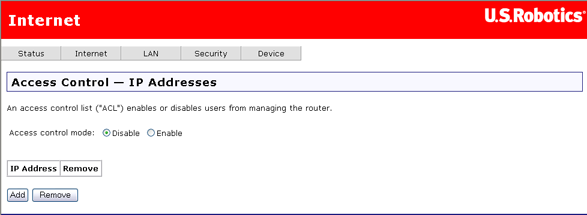
Na tej stronie można włączać i wyłączać dostęp do różnych usług internetowych dla komputerów podłączonych do routera (w kolumnie LAN) oraz komputerów w Internecie (kolumna WAN). Kliknij przycisk Apply (Zastosuj), aby zapisać zmiany.
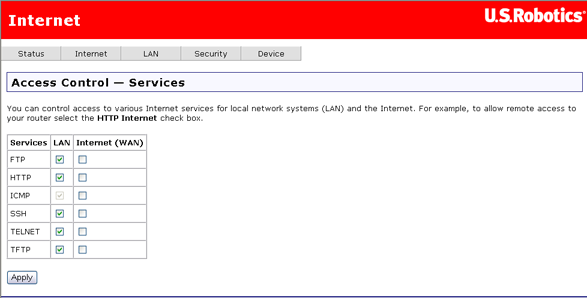
Usługa DNS (Domain Name Service) zamienia adres internetowy, np. www.usr.com, na adres IP. Usługa dynamicznego serwera DNS umożliwia przypisanie nazwy strony internetowej, np. myUSRrouter.dynDNS.com, do routera, dzięki czemu inni użytkownicy Internetu mogą wejść na stronę, nie znając adresu IP routera przypisanego przez usługodawcę internetowego.
Na tej stronie można ustawić parametry, które pozwolą usłudze DNS odnaleźć router. Można w ten sposób zastąpić dynamiczne adresowanie IP w sieci WAN, aby mieć stałą nazwę hosta dostępną z Internetu.
Uwaga: Aby używać tej funkcji, potrzebna jest usługa dynamicznego serwera DNS oferowana przez niezależną firmę.
Tak wygląda strona przed dodaniem dynamicznego serwera DNS:
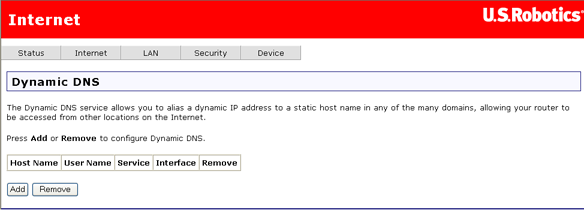
Kliknij przycisk Add (Dodaj), aby skonfigurować dynamiczny serwer DNS:
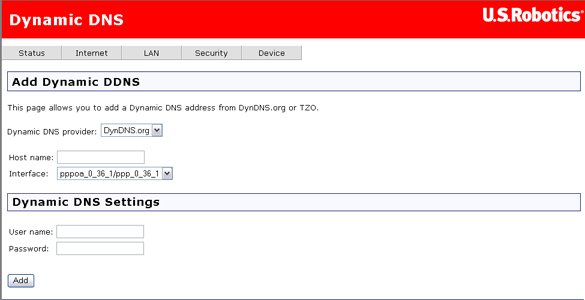
Wprowadź parametry usługi dynamicznego serwera DNS i kliknij przycisk Add (Dodaj). Aby usunąć usługę, wybierz opcję usuwania nazwy hosta i kliknij przycisk Remove (Usuń).